Como Criar uma História no Facebook

As histórias do Facebook podem ser muito divertidas de fazer. Aqui está como você pode criar uma história em seu dispositivo Android e computador.

Você pode se conectar com seus amigos no Telegram por meio de videochamadas. Você pode até fazer videochamadas em grupo para seus amigos em um grupo do Telegram no seu iPhone ou Android. Ao usar a videochamada Telegram, você pode usar outro aplicativo com suporte ao modo de recurso Picture-in-Picture. Ele permite que você continue a videochamada com uma tela menor e, ao mesmo tempo, use outro aplicativo.
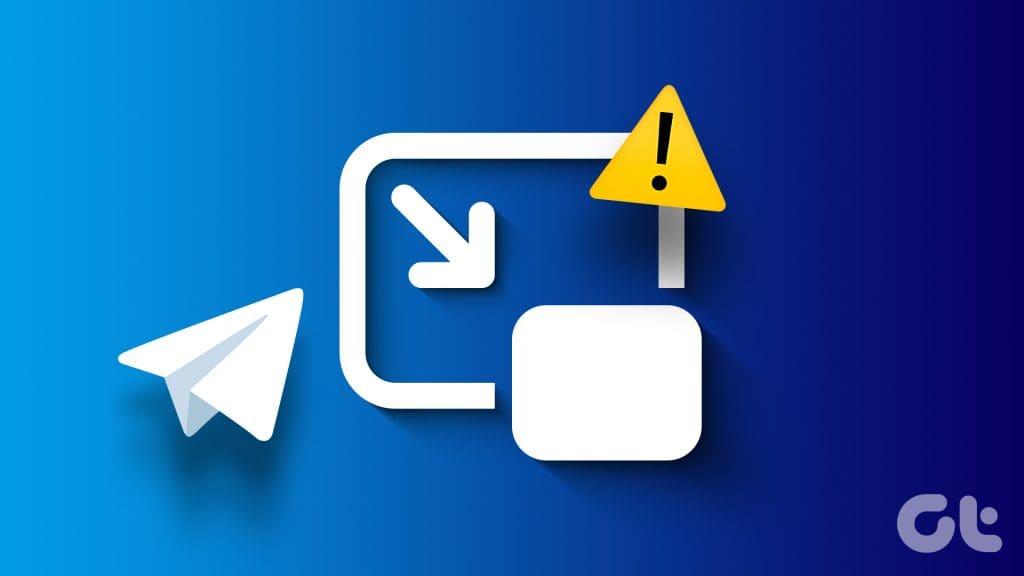
Alguns usuários reclamam que esse recurso não funciona corretamente durante as videochamadas do Telegram. Se você também enfrentar o mesmo problema, confira as melhores soluções para o Picture-in-Picture não funcionar no Telegram no seu iPhone e Android.
A primeira solução para consertar o picture-in-picture (PiP) que não funciona no Telegram é verificar se o recurso está habilitado. É um recurso de nível de sistema que precisa ser habilitado em seu iPhone ou Android.
Passo 1: Abra o aplicativo Ajustes no seu iPhone.
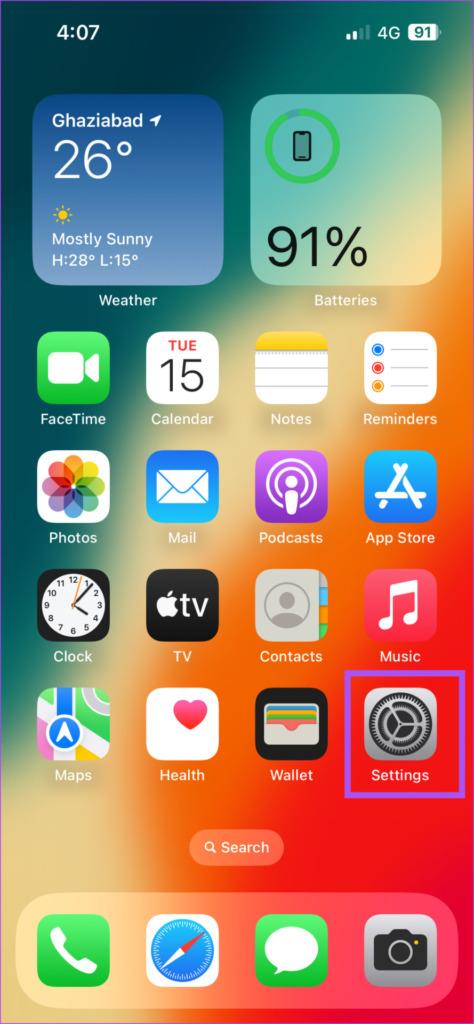
Passo 2: Role para baixo e toque em Geral.
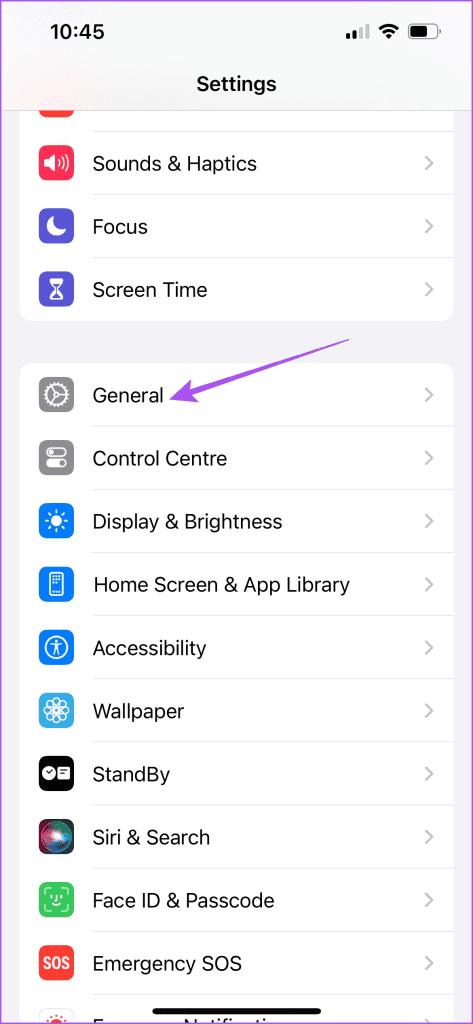
Etapa 3: Toque em Iniciar PiP automaticamente.
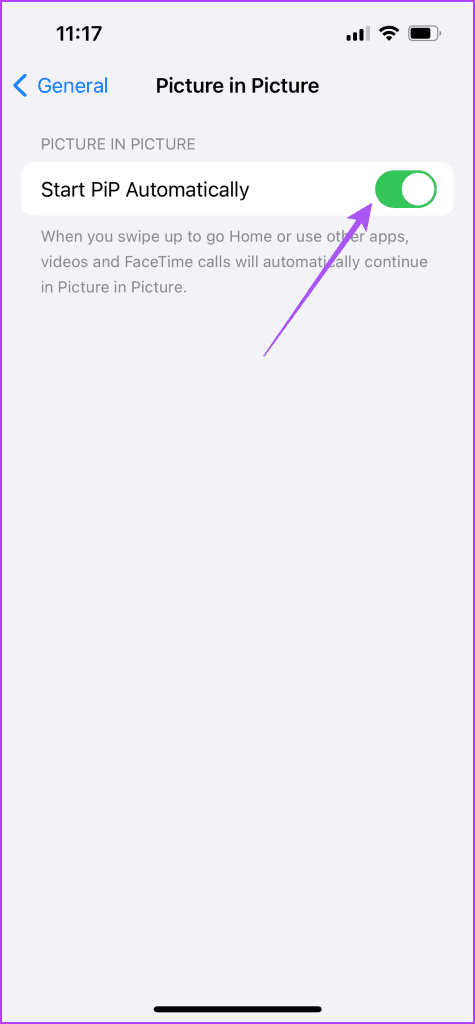
Passo 4: feche o aplicativo Configurações e abra o Telegram para verificar se o problema foi resolvido.

Passo 1: Mantenha pressionado o ícone do aplicativo Telegram e selecione Informações do aplicativo.

Passo 2: Role para baixo e toque em Exibir sobre outros aplicativos.
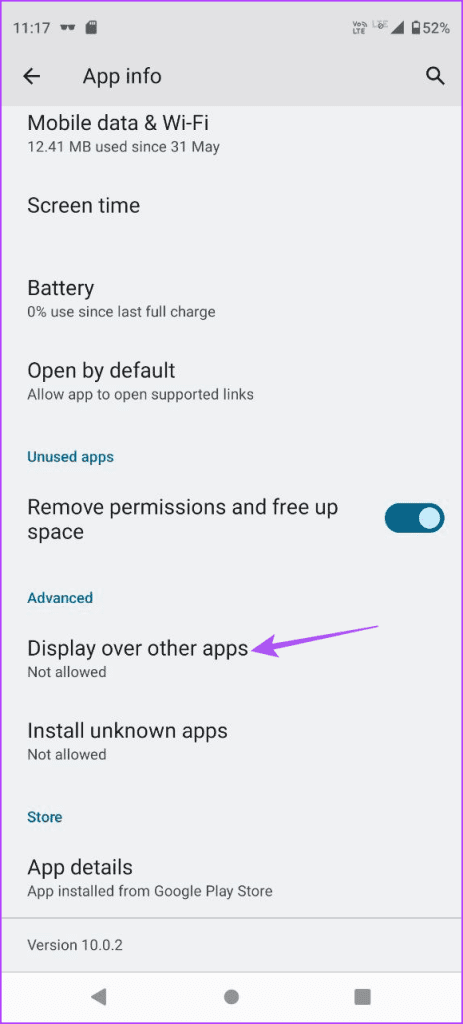
Etapa 3: toque no botão de alternância ao lado de Permitir exibição em outros aplicativos.
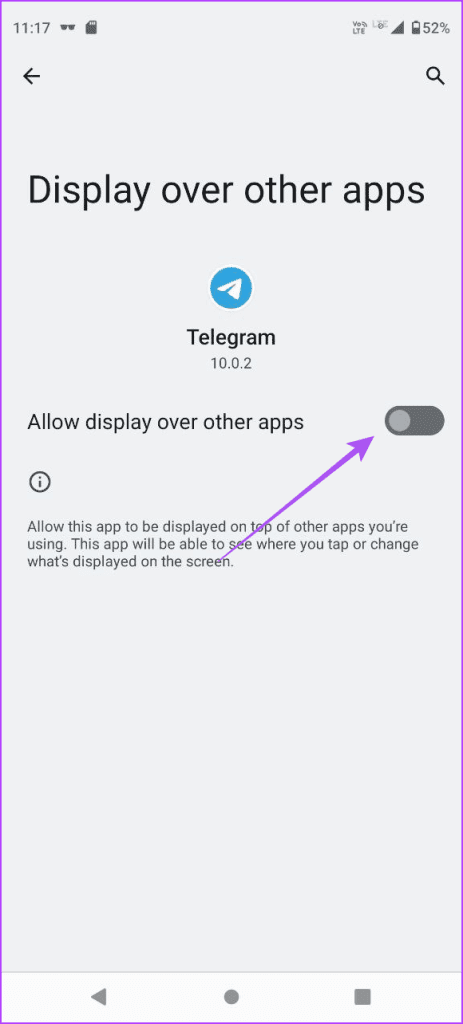
Passo 4: feche o App Info e abra o Telegram para verificar se o problema foi resolvido.

O Telegram introduziu o modo de economia de energia dentro do aplicativo para limitar animações no aplicativo e processos em segundo plano para economizar bateria. Se você precisar usar o Picture-in-Picture no Telegram, sugerimos desabilitar esse recurso no seu iPhone ou Android.
Passo 1: Abra o Telegram no seu iPhone ou Android.

Passo 2: Toque em Configurações no canto inferior direito (iPhone).

No Android, toque no ícone do menu de hambúrguer no canto superior esquerdo e selecione Configurações.
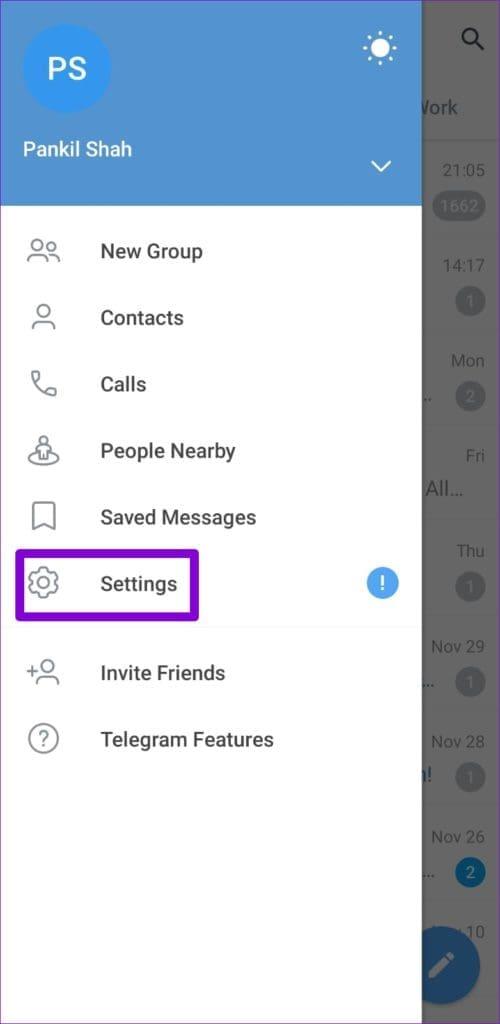
Etapa 3: Toque em Economia de energia.
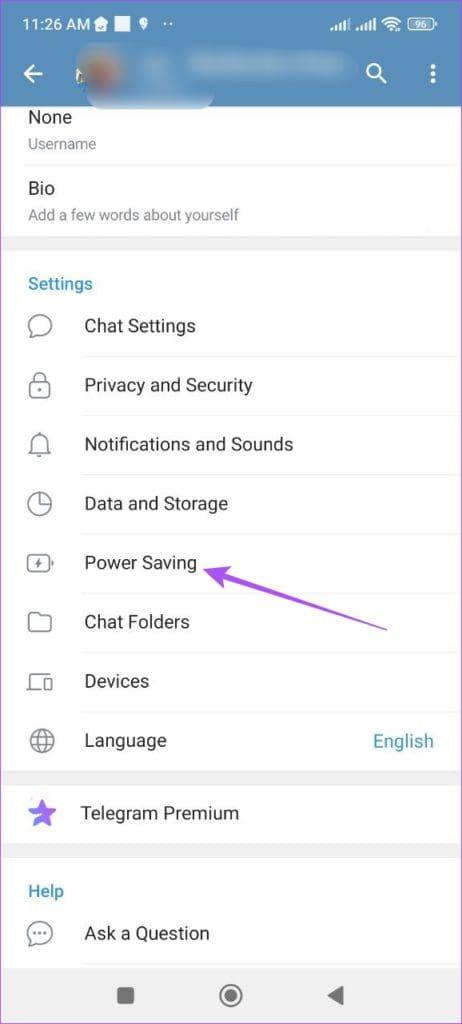
Etapa 4: você pode optar por desativar as permissões para restringir todos os processos que consomem muitos recursos.
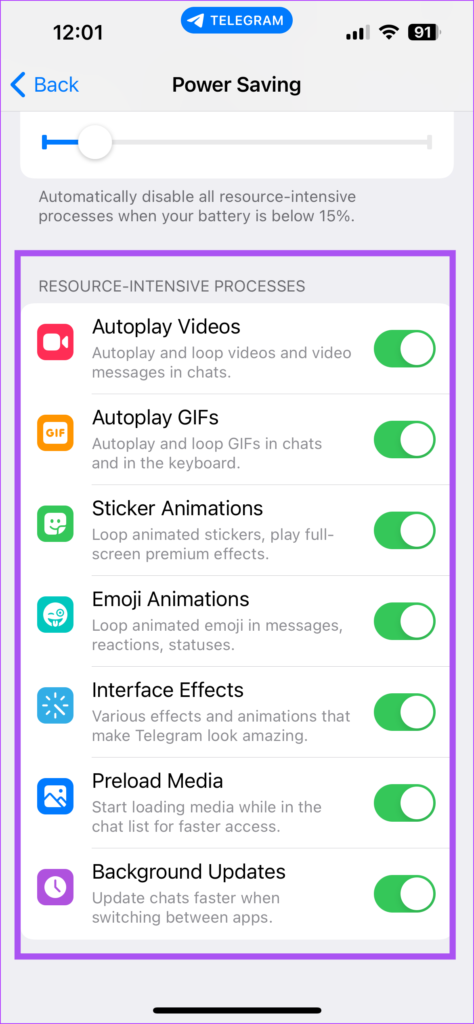
Passo 5: Volte e verifique se o problema foi resolvido.
Se o modo Picture-in-Picture ainda não estiver funcionando no Telegram, você pode tentar limpar o cache do aplicativo no seu iPhone ou telefone Android. Talvez seja necessário fazer login novamente com seu número de telefone no Telegram após seguir esta etapa.
Passo 1: Abra o Telegram no seu iPhone.

Passo 2: Toque em Configurações no canto inferior direito.

Etapa 3: selecione Dados e armazenamento.
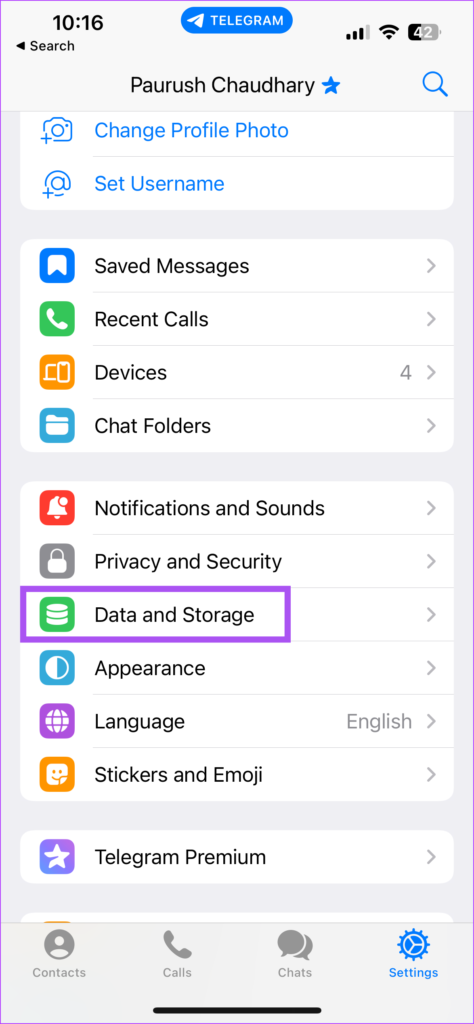
Passo 4: Toque em Uso de armazenamento.
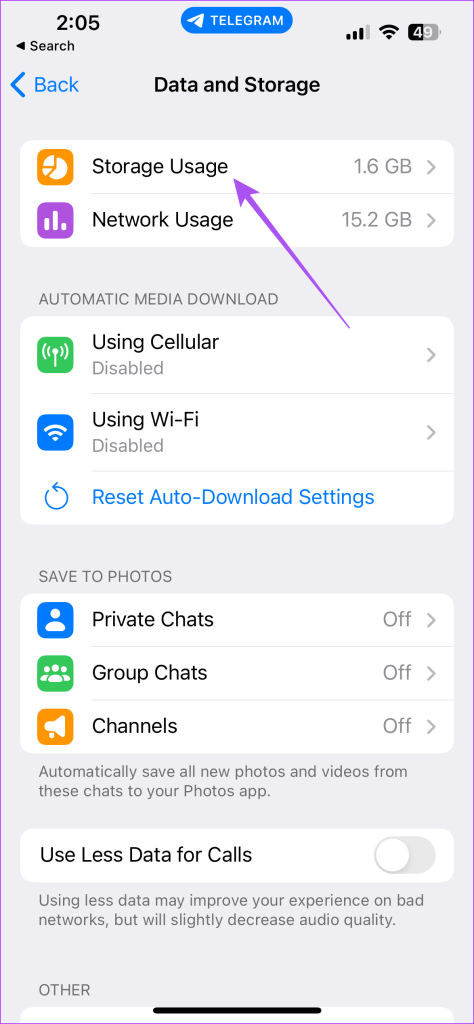
Etapa 5: Toque em Limpar todo o cache.

Passo 6: Volte e verifique se o problema foi resolvido.
Passo 1: Mantenha pressionado o ícone do aplicativo Telegram e selecione Informações do aplicativo.

Passo 2: Toque em Armazenamento e Cache.
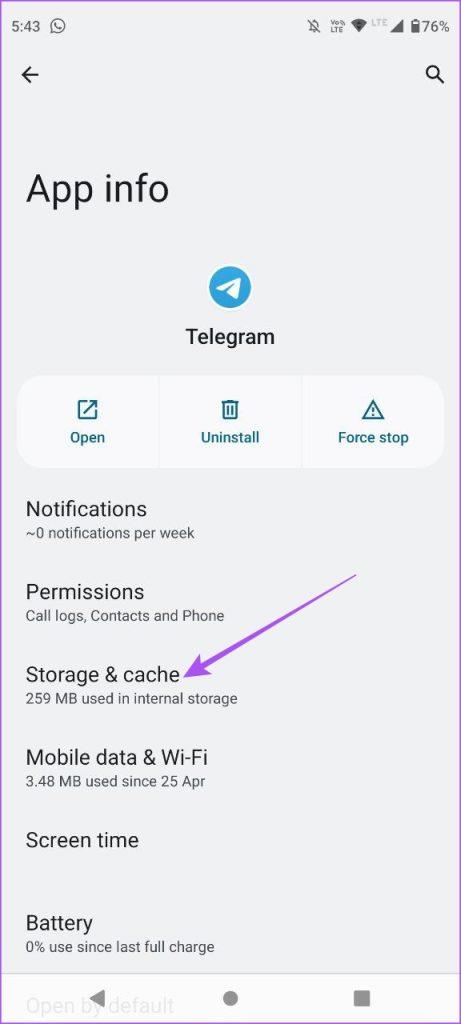
Etapa 3: selecione Limpar cache.
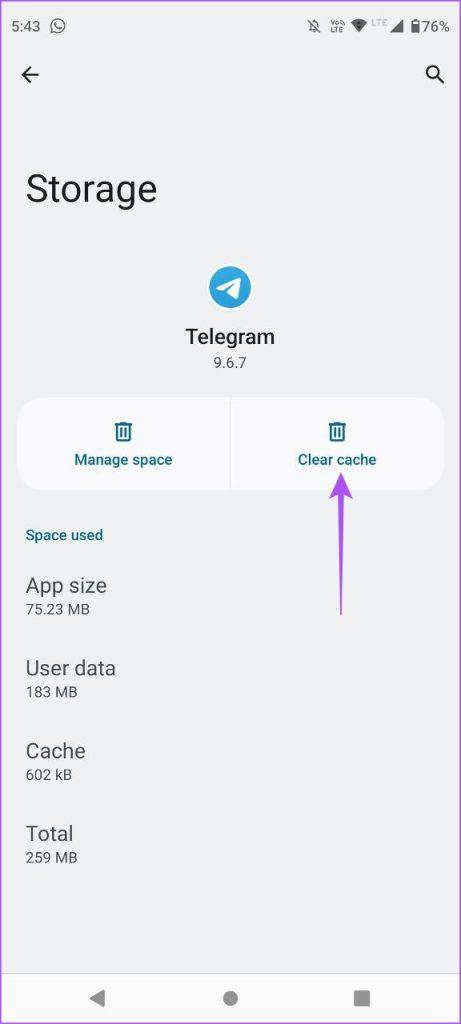
Passo 4: feche o App Info e abra o Telegram para verificar se o problema foi resolvido.

Se o Picture-in-Picture ainda não estiver funcionando para você no Telegram, sugerimos que você force o encerramento e reinicie o aplicativo. Isso dará ao aplicativo um novo começo no seu iPhone e telefone Android.
Passo 1: Na tela inicial, deslize para cima e segure para revelar as janelas do aplicativo em segundo plano.
Passo 2: deslize para a direita para procurar o Telegram e deslize para cima para removê-lo.
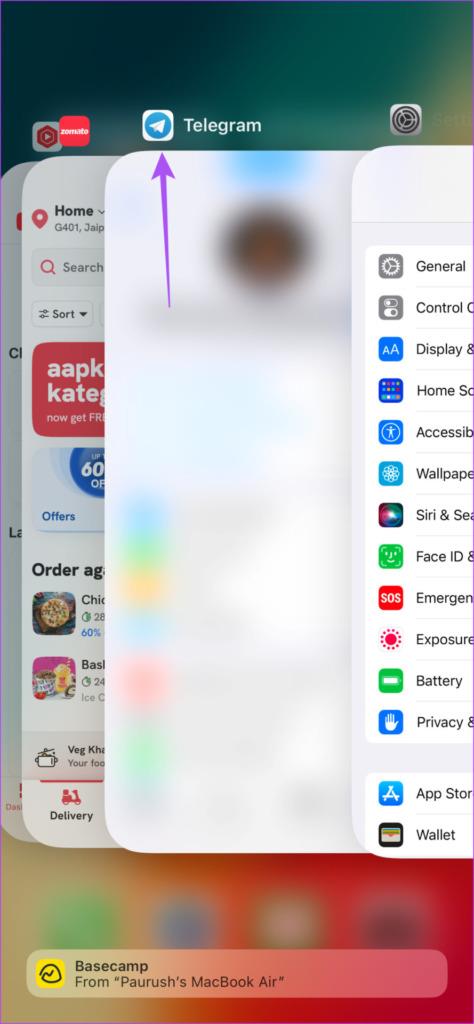
Passo 3: Reinicie o Telegram e verifique se o problema foi resolvido.

Passo 1: Mantenha pressionado o ícone do aplicativo Telegram e selecione Informações do aplicativo.

Passo 2: Toque em Forçar parada e selecione OK para confirmar.
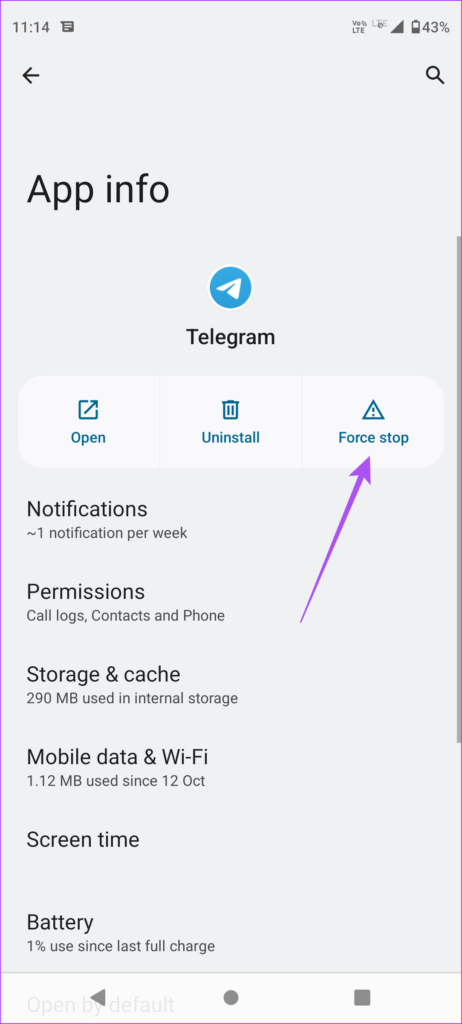
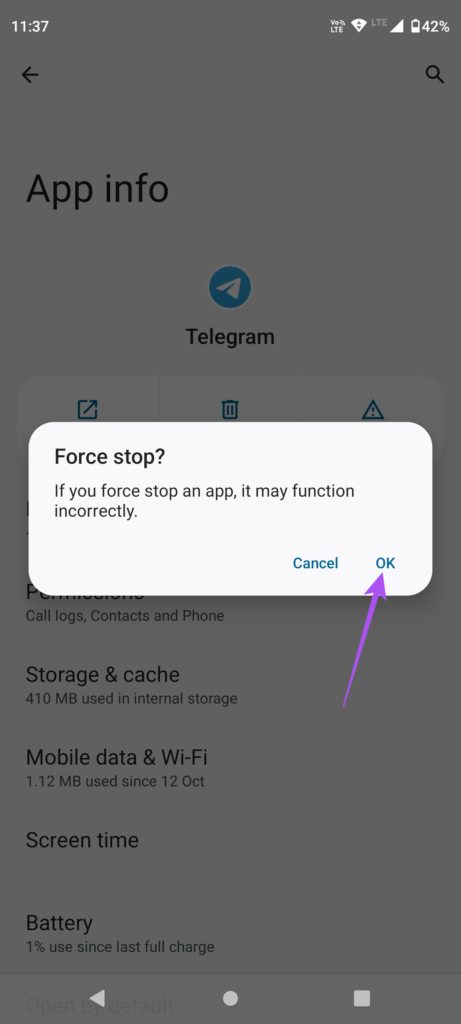
Passo 3: Feche as Informações do Aplicativo e reinicie o Telegram para verificar se o problema foi resolvido.

Por fim, sugerimos atualizar o aplicativo no seu iPhone ou Android caso nenhuma das soluções tenha funcionado.
Essas soluções ajudarão a corrigir o problema de o Picture-in-Picture não funcionar no Telegram no iPhone e Android. Se você não consegue ligar para seus amigos no Telegram ou as chamadas continuam sendo desconectadas, você pode consultar nossa postagem que sugere as melhores soluções para chamadas do Telegram que não conectam no seu iPhone ou telefone Android .
As histórias do Facebook podem ser muito divertidas de fazer. Aqui está como você pode criar uma história em seu dispositivo Android e computador.
Aprenda como desativar vídeos que começam a tocar automaticamente no Google Chrome e Mozilla Firefox com este tutorial.
Resolva o problema onde o Samsung Galaxy Tab A está preso em uma tela preta e não liga.
Leia agora para aprender como excluir músicas e vídeos de dispositivos Amazon Fire e Fire HD para liberar espaço, desordem ou aumentar o desempenho.
Deseja adicionar ou remover contas de email no seu tablet Fire? Nosso guia abrangente irá guiá-lo pelo processo passo a passo, tornando rápido e fácil gerenciar suas contas de email em seu dispositivo favorito. Não perca este tutorial obrigatório!
Um tutorial mostrando duas soluções sobre como impedir permanentemente aplicativos de iniciar na inicialização do seu dispositivo Android.
Este tutorial mostra como reencaminhar uma mensagem de texto de um dispositivo Android usando o aplicativo Google Messaging.
Como habilitar ou desabilitar os recursos de verificação ortográfica no sistema operacional Android.
Está se perguntando se pode usar aquele carregador de outro dispositivo com seu telefone ou tablet? Esta postagem informativa traz algumas respostas para você.
Quando a Samsung apresentou sua nova linha de tablets topo de linha, havia muito o que comemorar. Os Galaxy Tab S9 e S9+ trazem atualizações esperadas, e a Samsung também introduziu o Galaxy Tab S9 Ultra. Todos esses dispositivos oferecem algo diferente, incluindo tamanhos de bateria variados. Certifique-se de ter os melhores carregadores para o Galaxy Tab S9.







